Hur man konverterar MP4 till MPEG-filer: Utvärdera de ledande MP4 till MPEG-omvandlarna [2024]
Vill du förvandla dina MP4-filer till MPEG-videor? På så sätt kan du uppleva bra videouppspelningskvalitet. Av den anledningen måste du använda en pålitlig MP4 till MPEG-omvandlare för att nå ditt mål. Eftersom vi vill hjälpa dig presenterar vi den bästa videokonverteraren för dig. Därför rekommenderar vi Tipard Video Converter Ultimate. Denna videoomvandlare låter dig ändra din MP4 till MPEG filer utan kvalitetsförlust. Du kommer också att kunna veta hur du ändrar din MP4 till MPEG med hjälp av dess Converter-verktyg. Det här inlägget presenterar dig också med andra videokonverteringsprogram och deras funktioner. Som ett resultat kan du kontrollera den mest effektiva MP4 till MPEG-konverteraren för dina mediefiler.
Så sluta inte läsa den här artikeln utan fortsätt till slutsatsen. Så du kan möta dina bekymmer.
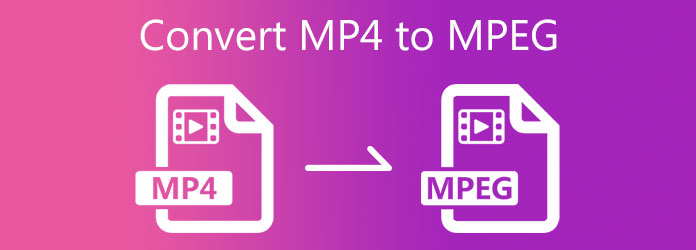
Del 1. Bästa sättet att konvertera MP4 till MPEG
Tipard Video Converter Ultimate är den mest effektiva MP4 till MPEG-konverteraren. Således låter det dig ändra dina MP4- till MPEG-filer. Det kan också konvertera batchfiler till en enda fil i linje med det. Du är på väg att uppleva en snabbkonverteringsprocess med dess 70 gånger snabbare omvandlingshastighet. Detta program är också lämpligt för nybörjare på grund av dess enkla gränssnitt. Dessutom låter det dig förbättra kvaliteten på dina videofiler innan du konverterar dem. Det är därför du kan dela, rotera, beskära, lägga till filter och vattenstämplar till dina videor. Dessutom har den ett videoförstärkarverktyg med olika alternativ. Så du kan ändra kvaliteten på dina videor med några justeringar.
Det här inlägget kommer också att ge dig den anmärkningsvärda kvaliteten på videokonverteraren. Sedan kan du lita på procedurerna nedan för hur du konverterar din MP4 till MPEG.
Utmärkta funktioner i Tipard Video Converter Ultimate:
- 1. Den stöder över 1000 videofilformat.
- 2. Den kan konvertera videor till 8K, 5K, 4K och HD-videor.
- 3. Den erbjuder GPU-acceleration för en snabb konvertering.
- 4. Den har en verktygslåda med volymförstärkare, videoomvändare, Videofusion, Videokompressor, Media Metadata Editor och mer.
- 5. Den ger en DVD- och Blu-ray-ripper.
- 6. Det låter dig göra ett video- och fotokollage.
Hur man konverterar MP4 till MPEG i Tipard Video Converter Ultimate
steg 1Glöm inte att skriva Tipard Video Converter Ultimate i din webbläsare. Klicka sedan på huvudsidan och tryck på ladda ner knapp som passar ditt operativsystem. När du har gjort det, installera och öppna programvaran på din dator. Använd sedan omvandlare funktion i det övre hörnet av skärmen.

steg 2Du kommer att möta en ny skärm med [+] symbol efter att ha valt omvandlare verktyg. Klicka på [+] ikon för att ladda upp en videofil som du vill konvertera.

steg 3Du kommer att se olika filformat efter att ha klickat på Utgångsinställning av videofilen. Gå sedan till Sök område för att få det filformat du behöver.

steg 4Typ MPEG formatera och klicka på det för att börja konvertera det.

steg 5Slutligen, efter att ha gjort alla steg. Du kan nu klicka på Spara till knappen för att hitta filplatsen för din fil. Efter det, tryck på Konvertera alla knappen nedanför det vänstra hörnet av skärmen. På det sättet sparar du modifieringen och den syrliga videokonverteringen.

Del 2. Andra sätt att konvertera MP4 till MPEG
1. VLC
VLC är en av de bästa gratis mediaspelarna. Med det gör det att du kan spela upp mediefiler som filmer och musik. Men lite visste du, VLC kan också vara en mediakonverterare. Den stöder också olika filformat som ger utmärkt videoutdata. Av den anledningen kan du ändra MP4 till MPEG-videofiler. Men för nybörjare kan videokonverteringsprocessen vara lite knepig.
Hur man konverterar MP4 till MPEG i VLC
steg 1Starta VLC Media Player på din Windows-dator och klicka på Media inställningen i det övre högra hörnet av skärmen. Efter det klickar du på Konvertera / Spara alternativ eller tryck Kontroll R.
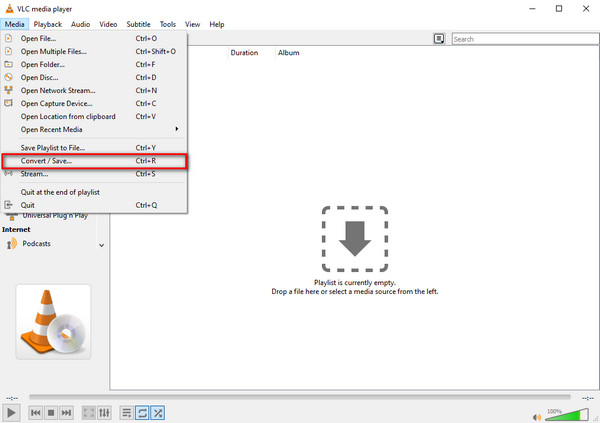
steg 2Klicka på + ikonen för att lägga till en MP4-fil och gå sedan till Konvertera / Spara knapp.
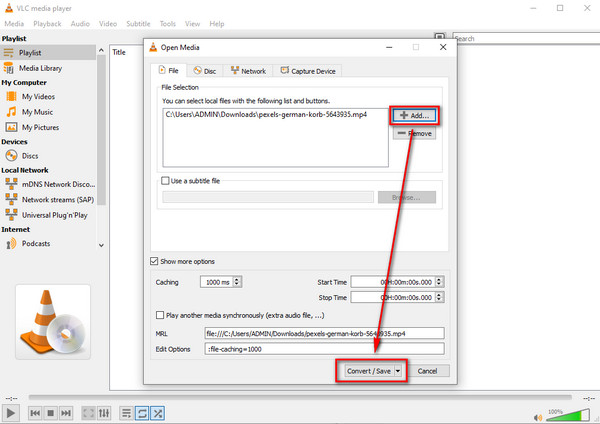
steg 3När du slår på Konvertera / Spara knapp. På en annan skärm, gå till Profil avsnitt och välj MPEG formatera. Välj sedan en filplats på Destinationsfil sektion. Slutligen kan du börja konverteringsprocessen genom att klicka på Save knapp.
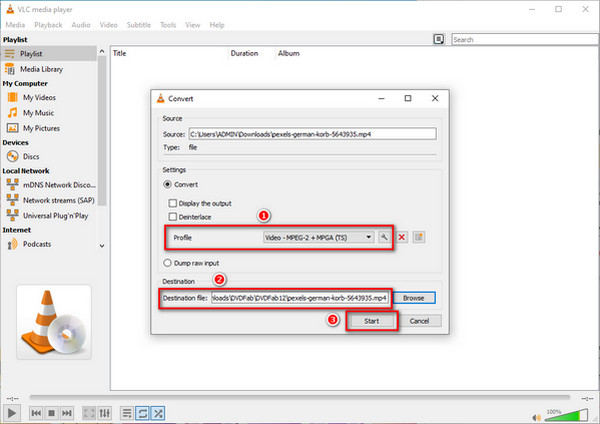
2. Convertio
Ditt tredje alternativ är Convertio. Denna videokonverterare kan stödja olika filformat. Således låter det dig konvertera videor till andra filformat, inklusive MP4 till MPEG-filer. Programvaran garanterar dig en säker videokonverteringsprocess. Ingen kan komma åt dem förutom du eftersom det skyddar dina filer och raderar dem efter en dag.
Hur man konverterar MP4 till MPEG i Convertio
steg 1Skriv Convertio i din webbläsare och besök huvudsidan. Efter det klickar du på knappen Välj filer för att lägga till en MP4-fil.
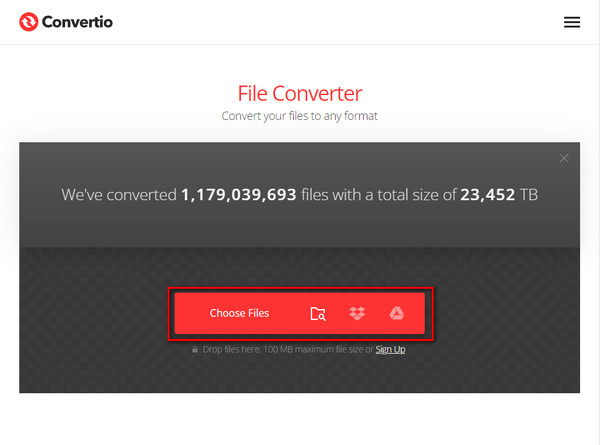
steg 2Efter att ha laddat upp en videofil. Tryck på ikonen med tre punkter bredvid videoutgången. Klicka sedan på alternativet Video för att se videoformaten. Klicka slutligen på MPEG-formatet.
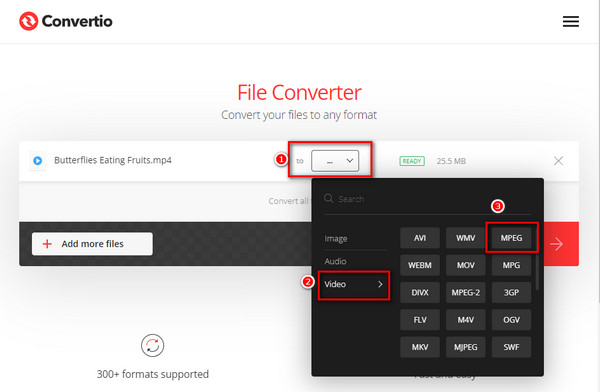
steg 3Klicka till sist på knappen Konvertera för att spara videofilen.
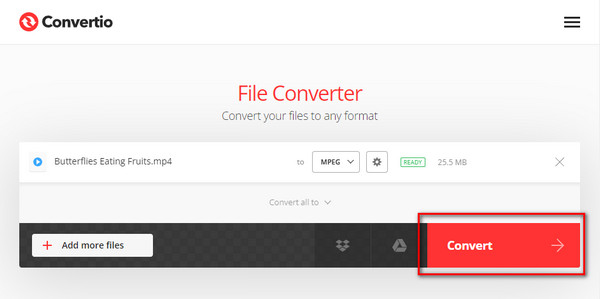
Du kan också använda dessa sätt att konvertera MP4 till OGGOch mycket mer.
Del 3. Vanliga frågor om MP4 till MPEG Converter
Vad är ett MPEG-format?
MPEG-filformatet kommer från Moving Picture Experts Group. I linje med det har den här filen olika standarder, inklusive MPEG-1, MPEG-2 och MPEG-4. Den senare versionen av MPEG är bäst för att spela upp videor på internet och mobiltelefoner.
MPEG vs. MP4: Vilket är bättre?
Dessa två filformat har olika möjligheter och är användbara för specifika ändamål. Till exempel är MPEG bäst för att spara videor på DVD- och CD-skivor. Men MP4 är bäst för att lagra video, ljud, bilder, undertexter och annan metadata. Dessutom är det det mest populära videoformatet för multimediaspelare, enheter och andra system. Således är MPEG och MP4 lämpliga att arkivera formulär.
Kan jag spela MPEG-filer på min iPhone?
Nej. Men iPhone-enheter känner igen MPEG-4 eller MP4. Den är fortfarande inte kompatibel med MPEG-1- och MPEG-2-filer. Således är det omöjligt att spela MPEG-filer med iPhone-enheter. Så, om du vill uppnå detta, konvertera MPEG till MP4.
Är det möjligt att konvertera MP4 till MPEG i FFmpeg?
Ja. FFmpeg konverterar MP4 till MPEG eftersom det stöder betydande filformat som MP4, MPEG, AVI, MOV och mer. Det låter dig också avkoda, koda och omkoda videofilformat.
Slutsats
Efter att ha utvärderat denna artikelrecension kan du nu välja den mest effektiva MP4 till MPEG omvandlare. Men återigen, vi rekommenderar Tipard Video Converter Ultimate till dig. Detta videokonverteringsprogram gör att du kan ändra din MP4 till PEG utan kvalitetsförlust. Dessutom har den en 70X snabbare konverteringshastighet så att du kan konvertera olika filer på kort tid. Dessutom, glöm inte att följa alla steg som skrivs ovan för att konvertera MP4 till MPEG.
Om denna artikelrecension är fördelaktig för dig, glöm inte att dela detta med dina vänner och familj. Som ett resultat kan vi också ta itu med deras oro när det gäller att välja den framstående MP4 till MPEG-omvandlaren. Dessutom kan e hjälpa dem att konvertera MP4 till MPEG. Var inte rädd för att ställa en annan fråga till oss genom att skicka meddelanden och kontakta oss. Således kan du vara säker på att vi kommer att svara på alla dina frågor.







